Digikam/RedEye/uk: Difference between revisions
Created page with "Якщо програмі не вдається обробити зображення або, іншими словами, ефект «червоних очей» усунути..." |
Created page with "У нижній лівій частині вікна ви побачите кнопку з написом <menuchoice>Розширений режим</menuchoice>. Якщо ви ..." |
||
| Line 45: | Line 45: | ||
Якщо програмі не вдається обробити зображення або, іншими словами, ефект «червоних очей» усунути не вдається, можна визначити один з декількох варіантів дій. Першим з цих варіантів є варіант з надсиланням запиту до користувача щодо збереження файла у списку або вилучення його зі списку. Авторові допису ще жодного разу не траплялися файли, які було б неможливо обробити, тому він не змінював типового варіанта. | Якщо програмі не вдається обробити зображення або, іншими словами, ефект «червоних очей» усунути не вдається, можна визначити один з декількох варіантів дій. Першим з цих варіантів є варіант з надсиланням запиту до користувача щодо збереження файла у списку або вилучення його зі списку. Авторові допису ще жодного разу не траплялися файли, які було б неможливо обробити, тому він не змінював типового варіанта. | ||
У нижній лівій частині вікна ви побачите кнопку з написом <menuchoice>Розширений режим</menuchoice>. Якщо ви натиснете цю кнопку, вигляд вікна зміниться: ви отримаєте доступ до додаткових регуляторів параметрів. Ви зможете скористатися для внесення виправлень у налаштування. Коли все буде налаштовано належним чином, натисніть кнопку <menuchoice>Виправити фотографії</menuchoice>. | |||
Revision as of 09:16, 27 February 2011
Усування ефекту «червоних очей» з ваших фотографій за допомогою digiKam
Створено на основі допису у блозі Мохамеда Маліка (Mohamed Malik), 18 лютого 2011 року

Погляньте на наведене вище зображення: зіниці на ньому налиті кров’ю, а очі виглядають як очі вампірів у сутінках. Все це треба виправити. Здебільшого такі червоні очі з’являються на зображеннях у разі використання спалаху. У більшості цифрових фотоапаратів передбачено автоматичне усування цього ефекту, але іноді це автоматичне виправлення не спрацьовує. Щоб там не було, не переймайтеся: за допомогою digiKam ви зможете виправити недоліки зйомки.
Позначте зображення, на яких слід виправити ефект червоних очей і скористайтеся пунктом меню .

У відповідь буде відкрито вікно, подібне до наведеного вище. У вікні буде дві вкладки, однією з яких є вкладка .
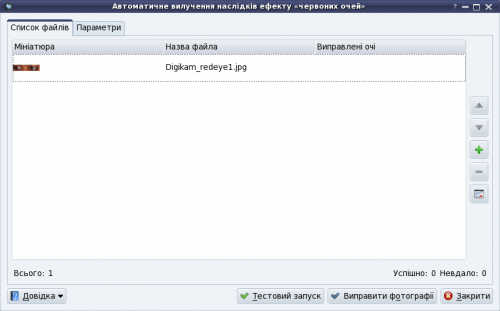
Інша вкладка має заголовок . Не забудьте зазирнути на цю вкладку, щоб переконатися, що інструмент налаштовано належним чином.
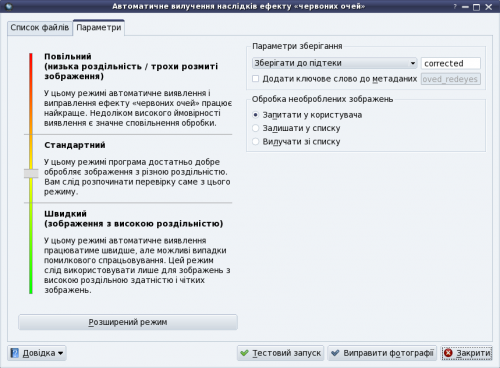
За допомогою лівої частини вікна ви зможете налаштувати інструмент:
- Повільний режим
- - кращі можливості з вилучення дефектів, але з уповільненням обробки
- Стандартний
- - використання стандартних значень параметрів
- Швидкий режим
- - швидша обробка, але результати можуть бути зовсім незадовільними
За допомогою правої частини вікна ви зможете визначити режим перейменування файлів. Після застосування інструмента буде створено новий файл. Ви можете вибрати параметри його зберігання.
Приклад: якщо ви хочете додати до назви префікс...
- Якщо початковий файл мав назву «malik.jpg», виправлений файл матиме назву «correctedmalik.jpg».
Якщо програмі не вдається обробити зображення або, іншими словами, ефект «червоних очей» усунути не вдається, можна визначити один з декількох варіантів дій. Першим з цих варіантів є варіант з надсиланням запиту до користувача щодо збереження файла у списку або вилучення його зі списку. Авторові допису ще жодного разу не траплялися файли, які було б неможливо обробити, тому він не змінював типового варіанта.
У нижній лівій частині вікна ви побачите кнопку з написом . Якщо ви натиснете цю кнопку, вигляд вікна зміниться: ви отримаєте доступ до додаткових регуляторів параметрів. Ви зможете скористатися для внесення виправлень у налаштування. Коли все буде налаштовано належним чином, натисніть кнопку .

This is not the only way to remove red eyes using digiKam but this option is very useful when you want red eyes to be removed from many pictures at once. However if you think you should do them individually select the image and press f4 and this will take you to the editor view. From there select the part where the eyes are red and got to
Remember the picture in the top of the article? Here is the corrected photo…..hmm the eyes no longer look like the ones we see it twilight!!
- До…
- Після…

